パーソナルコンテンツステーション(PCS)LLS-201
アルバムを見る(iOS)
一覧表示画面でアルバム表示アイコンをタップするとアルバムが一覧表示されます。アルバム名をタップするとそのアルバム内のサムネイル一覧画面に移ります。
サムネイル一覧画面でサムネイルをタップすると再生画面に移ります。
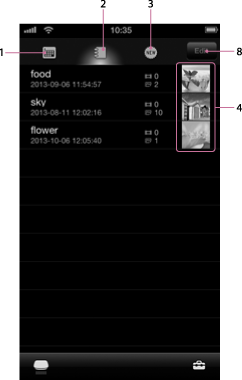
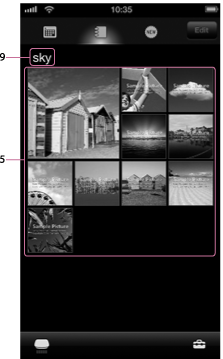
iPadでは上の2画面は左右に並んで1画面で表示されます。
-
 (日付順表示)アイコン
(日付順表示)アイコンタップすると日付順の一覧表示に切り換わります。
-
 (アルバム表示)アイコン
(アルバム表示)アイコンタップするとアルバムの一覧表示になります。
-
 (最後に追加した画像)アイコン
(最後に追加した画像)アイコンタップすると最後に追加した画像の一覧表示に切り換わります。
-
サムネイル
各アルバムの最初のサムネイル画像が表示されます。目的のアルバムをタップするとそのサムネイル一覧画面に移ります。
-
サムネイル一覧画面
画像の一覧が表示されます。サムネイルをタップするとその画像の再生画面が表示されます。
-
メディアアイコン
タップするとメディア選択メニューが表示されます。
詳しくは、メディアを選択する をご覧ください。
-
 (メニュー)アイコン
(メニュー)アイコンタップするとメニューが表示されます。
このメニューからいろいろな操作を行うことができます。アルバム名を変更する こともできます。
-
「編集」(Edit)ボタン
アルバムから画像を削除する(iOS) をご覧ください。
-
アルバム名
アルバム名が表示されます。

 このページの先頭へ
このページの先頭へ